Como criar um formato de coração no PowerPoint
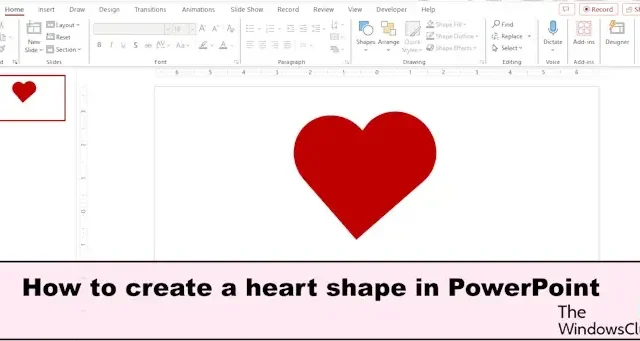
PowerPoint é um software feito para apresentações, mas você também pode fazer alguns designs gráficos. Deseja adicionar um coração com formato personalizado à sua apresentação sem inserir um no recurso Inserir imagem? Neste artigo, explicaremos como criar um formato de coração no PowerPoint.
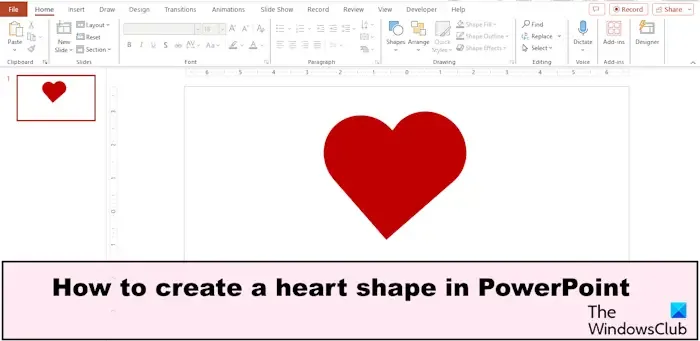
Como criar um formato de coração no PowerPoint
Siga as etapas abaixo para criar um formato de coração no PowerPoint.
- Inicie o PowerPoint.
- Na guia Inserir, selecione um retângulo na Galeria de formas.
- Desenhe o retângulo no slide.
- Desenhe o círculo no retângulo e alinhe-o na borda direita do retângulo.
- Copie o círculo e arraste-o para o lado oposto do retângulo.
- Segure a tecla Shift e selecione os círculos e o retângulo e clique na guia Formato da forma.
- Clique no botão Contorno da forma e selecione Sem contorno.
- Clique no botão Mesclar formas e selecione União.
- Gire o coração na vertical.
- Clique no botão Preenchimento de forma e escolha uma cor.
Power Point![]()
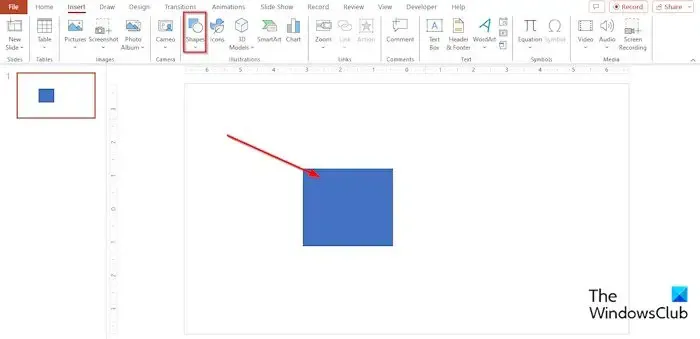
Vá para a guia Inserir e selecione um retângulo na Galeria de formas.

Agora, desenhe o retângulo no slide.
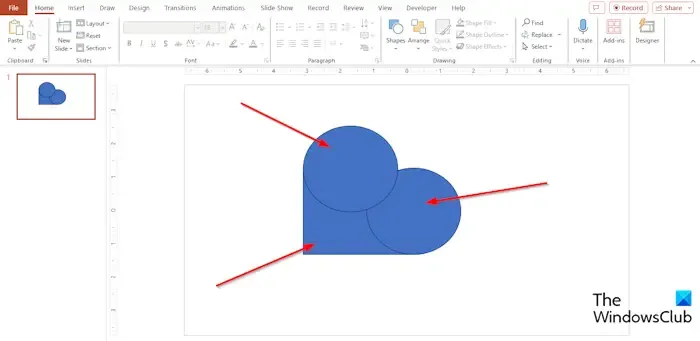
Volte para a guia Inserir e insira um círculo no menu.
Agora desenhe o círculo no retângulo e alinhe-o na borda direita do retângulo.
Pressione Ctrl D para copiar o círculo e arraste o círculo copiado para o lado oposto do retângulo. A parte inferior do retângulo deve se parecer com um triângulo. Veja a foto acima.
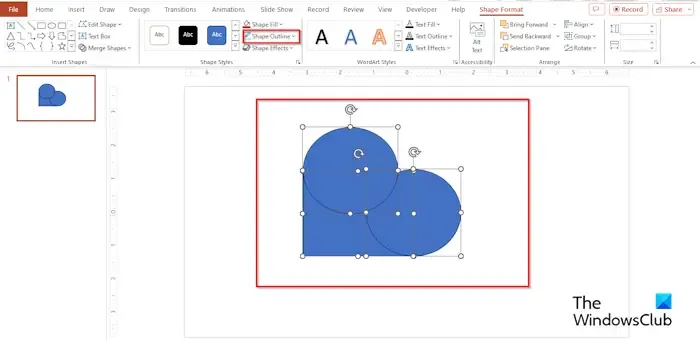

Em seguida, clique no botão Shape Outline e selecione Sem contorno no menu.
O contorno das formas desaparecerá.
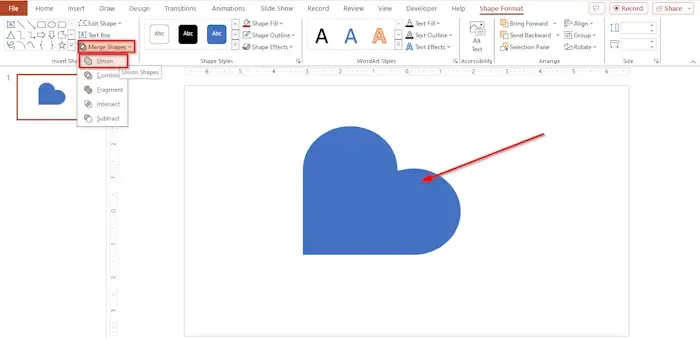
Agora, clique no botão Mesclar Formas e selecione União no menu para combinar as formas como uma só.
Gire o coração na vertical.
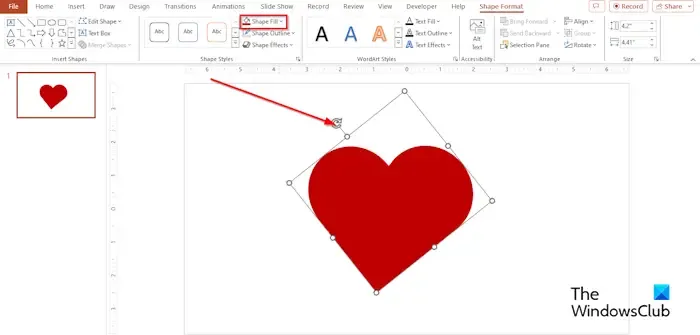
Enquanto o coração ainda estiver selecionado, clique no botão Preenchimento da forma e escolha uma cor.
Agora, criamos com sucesso um coração.
Esperamos que você entenda como criar um formato de coração no PowerPoint.
Como você insere um emoji de coração no PowerPoint?
- Clique no slide.
- Vá para a guia Inserir e clique no botão Símbolo.
- A caixa de diálogo Símbolo será aberta.
- Na caixa de lista Fonte, selecione Segoe UI Emoji.
- Role até ver um formato de coração, selecione o formato de coração e clique em Inserir.
- A forma é inserida no slide.
Como você coloca uma imagem em um coração?
Se você quiser colocar uma imagem em formato de coração, siga as etapas abaixo:
- Selecione o formato do coração.
- Vá para a guia Formato da forma, selecione o botão Preenchimento da forma e selecione Imagem no menu.
- Uma caixa de diálogo Inserir Imagens será aberta.
- Escolha a fonte de onde deseja obter a imagem. Neste tutorial, optamos por obter a imagem de Online Pictures.
- Na barra de pesquisa, procure a imagem desejada, selecione-a e clique em Inserir.
A imagem é inserida no coração.



Deixe um comentário